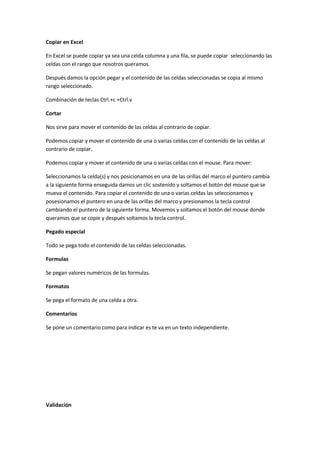
Mi tarea (Jose Manuel Flores Moreno)
- 1. Copiar en Excel En Excel se puede copiar ya sea una celda columna y una fila, se puede copiar seleccionando las celdas con el rango que nosotros queramos. Después damos la opción pegar y el contenido de las celdas seleccionadas se copia al mismo rango seleccionado. Combinación de teclas Ctrl.+c +Ctrl.v Cortar Nos sirve para mover el contenido de las celdas al contrario de copiar. Podemos copiar y mover el contenido de una o varias celdas con el contenido de las celdas al contrario de copiar. Podemos copiar y mover el contenido de una o varias celdas con el mouse. Para mover: Seleccionamos la celda(s) y nos posicionamos en una de las orillas del marco el puntero cambia a la siguiente forma enseguida damos un clic sostenido y soltamos el botón del mouse que se mueva el contenido. Para copiar el contenido de una o varias celdas las seleccionamos y posesionamos el puntero en una de las orillas del marco y presionamos la tecla control cambiando el puntero de la siguiente forma. Movemos y soltamos el botón del mouse donde queramos que se copie y después soltamos la tecla control. Pegado especial Todo se pega todo el contenido de las celdas seleccionadas. Formulas Se pegan valores numéricos de las formulas. Formatos Se pega el formato de una celda a otra. Comentarios Se pone un comentario como para indicar es te va en un texto independiente. Validación
- 2. Todo excepto bordes Se copia todo el contenido de las celdas menos los bordes de esta. Se pega el ancho de la columna la cual seleccionamos anteriormente. Formatos de números y formulas Se pegan los formatos de los números y las formulas. Formatos de números y valores Para copiar únicamente los valores y todas las opciones de formato de números de las celdas seleccionadas. Existen ocasiones que se desea copiar la información de una celda hacia otras que se encuentran en forma continua a esta es decir hacia arriba, abajo, izquierda y derecha de las celdas. Cuando esto sucede se puede realizar un rellenado. Primero se debe seleccionar la celda que se copiar a los demás junto con todo el área en donde se va a copiar el contenido. Posteriormente se selecciona en menú edición opción rellenar, según el area que este seleccionadas aparecerán activadas las opciones. Serie Filas + línea + incremento Se hace un incremento de celda a celda hacia la derecha según el incremento que le pongas. Filas + geometría + incremento Se va triplicando la cantidad de la celda dependiendo el valor de la celda se triplica el valor de la original. Filas + Cronología + año A la cantidad de la celda se le agregan los 365 días del año consecutivamente dependiendo el valor de la celda. Borrar Para eliminar el contenido de las celdas selecciona borrar dentro de ella tenemos varias opciones. Todo, formatos, contenido y comentarios. Eliminar contenido de las celdas Formatos Elimina el formato de las celdas que tienen caracteres con su respectivo formato. Contenido Se borra el contenido de la celda, formatos, valores etc.
- 3. Comentario Se borra un comentario ya agregado en la celda. Todo Elimina todo el contenido valores, formulas, comentario etc. Borrar con el mouse Seleccionamos las celdas a borrar y si es columna nos posesionamos en la parte inferior de esta como si fuéramos a deseleccionar. Punto de Inserción Comúnmente ocurren cambios en la información que manejamos y tenemos que agrega o eliminar celdas, columnas o filas a una hoja. Incluso es posible que sea necesario agregar hojas a los libros o eliminarlas. Para insertar una celda o un rango de celdas se seleccionan la o las celdas y se realiza: Menú insertar Seleccionamos la opción celdas. Con el teclado Ctrl. + Nos aparece un cuadro de dialogo con los siguientes opciones… Desplazar las celdas hacia la derecha Se mueven las celdas seleccionadas en fila hacia la derecha. Desplazar las celdas hacia abajo Se mueven las celdas seleccionadas hacia abajo. Para insertar una fila es con solo dar en esta opción damos Ctrl. + y con dar en esta misma opción se agrega una fila. O también seleccionamos una fila completa y con solo la combinación de teclas Ctrl. + se agrega una. Lo mismo se hace para agregar una columna se selecciona el lugar para poner nuestra columna Ctrl. + y con esta opción se agrega una columna donde elegimos ponerla. O con Ctrl. + y seleccionamos toda la columna. Realmente no se agrega otra columna o celda solo se desplaza uno que otro espacio. Por eso cuando agregamos una columna o celda en el final de nuestro libro de cálculo marca error.
- 4. Eliminar celdas, columnas y filas. La acción contraria a la anterior es eliminar, con esta opción se puede borrar el contenido de una celda o de un a rango de celdas y desplazar el contenido de una de las celdas restantes. También se puede eliminar una columna fila o toda la hoja. Esto lo logramos ubicándonos en el menú edición opción eliminar o presionando la tecla Ctrl. –. Para eliminar una hoja en el menú edición opción eliminar hoja. En desplazar hacia la izquierda si seleccionamos la celda posterior izquierda y usamos esta opción y se va eliminado recorriéndose hacia la izquierda. Y hacia arriba si se selecciona toda la columna usando esta opción se va eliminando una a una de abajo hacia arriba. Toda la fila en esta opción se elimina toda la fila completa en la opción eliminar columna se elimina por completo toda la columna. Insertar hoja de cálculo. En el menú insertar seleccionamos la opción hoja de cálculo presionando la tecla shift + F11. Para eliminar una hoja de cálculo seleccione en el menú edición la opción eliminar hoja esta acción no se puede deshacer, por lo tanto Excel solicita la confirmación de la operación. Para eliminar más de una hoja seleccione el número de hojas que desee eliminar. Dando clic en las etiquetas y presionando la tecla Ctrl. Después utilice el procedimiento mencionado anteriormente. Insertar En esta opción podemos crear una hoja de cálculo, grafico, una macro, etc. Eliminar Se elimina la hoja de cálculo u hojas que se hayan seleccionado Cambiar nombre Le cambia el nombre a la etiqueta de4 la hoja de cálculo que seleccionamos. Mover o copiar Se mueve la hoja de cálculo o se copia según el caso. General Las celdas no un formato general no tienen un formato específico.
- 5. Numero Estos nos ayudan para saber cuántas decimales le podemos pone, agregar, separar ador de miles y los números negativos. Moneda Para el tipo moneda de varios países, esto para cuando se usan distintos tipos de moneda. Contabilidad La forma de llevar contadurías en cualquier moneda. Fecha Te muestra los distintos modos de poner la fecha. Hora Te muestra los distintos modos de de anunciar la hora Porcentaje Los formatos de porcentaje multiplican el valor de la celda y muestran el resultado con un símbolo porcentual. Fracción Nos ayuda a manejar decimales o cantidades como fraccciones. Personalizada Escriba el código de formato de numero usando como punto de partida uno de los códigos existentes. Alineación Horizontal En esta se usa una alineación diferente general, izquierda, centrar, derecha, rellenar, justificar, centrar en la selección y distribuido. Vertical Se pueden usar en vertical estas opciones Sangrías Si es texto o número le puedes poner una sangría a estos. Ajustar el texto ayuda a acomodar nuestro texto en la celda y quede bien distribuido.